Slice Master 6000 の主な焦点は、無線機のスライス受信機と連携するサードパーティ プログラムを動的に構成して起動することです。プログラム インスタンスは、そのパンダアダプタが必要なリソースに関連付けられている限り、任意のアクティブなスライスに対して起動できます。 Slice Master 6000 とそれが起動するプログラム間の双方向通信は維持されます。たとえば、CW Skimmer で信号をクリックすると、関連するスライス受信機の周波数が変更されます。同様に、スライス受信機の周波数を変更すると、関連する CW スキマーが追従します。
Slice Master 6000 は、他のサードパーティ製プログラムを管理するためだけのものではありません。強力なスライスとパナアダプターの同期機能と便利なオーディオ ミキサー パネルにより、単独で使用する場合でも便利です。 Slice Master 6000 がサードパーティ プログラムを制御していない場合でも、その HRD TCP リスナーは、他では見つからない Flex 固有の機能を HRD クライアントに提供します。
Slice Master 6000 バンドマップは、Smart SDR パネル内のスポット データを表示できます。スポット データは多くのソースから取得されます。内部的に起動されたアプリケーションはスポット データを集約し、内蔵の Telnet 集約サーバーを介して外部ロガーに提示します。このデータはバンドマップにも表示できます。 Slice Master 6000 バンドマップは、外部ソースからスポット データを取得するように構成することもできます。 Telnet クラスター、N1MM Logger+、および DXLab の Spot Collector はすべてサポートされています。
この README の現在のバージョンは、次の場所で参照できます。
https://github.com/K1DBO/slice-master-6000
最新リリースは次からダウンロードできます。
https://github.com/K1DBO/slice-master-6000/releases
ダウンロードして zip ファイルを開き、中身を適当な場所に解凍します。必要なのは実行可能ファイルだけであり、実行またはインストールするために正式なインストールや権限の昇格は必要ありません。 Slice Master 6000 は任意のフォルダーから実行できます。 Windows は、Slice Master 6000 がサードパーティのプログラムや無線機とのネットワーク接続を確立できるように、ファイアウォールの例外を許可するように要求する可能性があります。
サードパーティ プログラムは、Slice Master 6000 の外部で少なくとも 1 回実行する必要があります。その構成は完全に機能する必要はありませんが、プログラムに必要なすべての「ステーション情報」を含める必要があります。 Slice Master 6000 が残りの構成を処理します。 Slice Master 6000 がサードパーティ プログラムの新しいインスタンスを構成する場合、プログラムのデフォルト構成から開始され、そこから調整されます。 「ステーション情報」をデフォルト設定にすると、Slice Master 6000 が新しいコピーを作成するたびにそれを再入力する必要がなくなります。
Slice Master 6000 を実行すると、スライスのさまざまな側面を制御するためのタブのコレクションが表示されます。
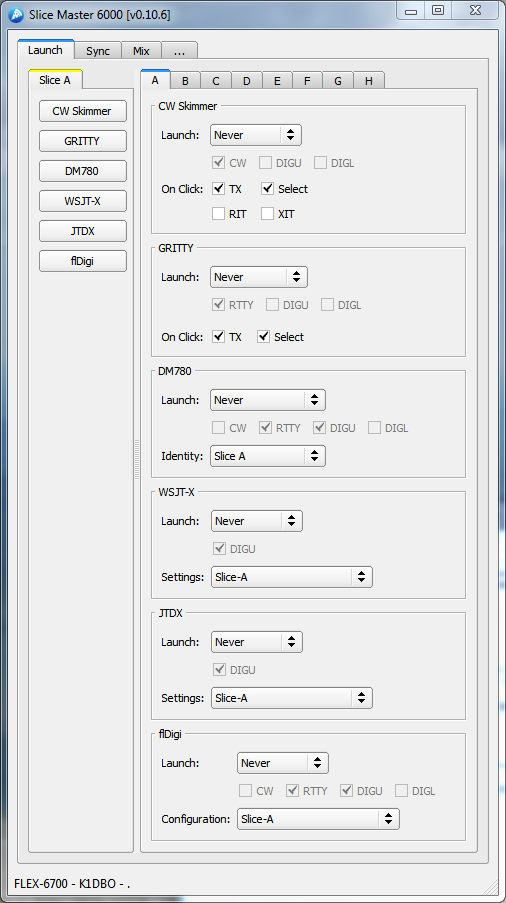
Slice Master 6000 の主な目的は、Flex Signature シリーズ無線機と連動するようにサードパーティ アプリケーションを設定して起動することです。どのような場合でも、これらのプログラムの複数のインスタンスがサポートされており、任意のスライスまたはすべてのスライスで同時に実行できます。 Slice Master 6000 がプログラムを起動すると、リグ タイプとオーディオ デバイスの選択が自動的に行われます。 SmartSDR のスライスがアプリケーションに対して正しく設定されていることを確認するだけで済みます。これは通常、適切なモードを選択し、DAX デバイスを選択することを意味します。何かが正しくないと思われる場合、Slice Master 6000 はステータス領域に役立つメッセージを表示します。
[起動] タブでは、各スライスに対してサードパーティ アプリケーションをいつ起動するか、起動するかどうかを決定できます。起動オプションは、「なし」、「アクティブ時」、または「モード別」に設定できます。 「アクティブ時」に設定すると、SmartSDR でスライスがアクティブになるたびに、スライス マスター 6000 は現在のスライス設定で動作するように構成されたアプリケーションのインスタンスを起動します。 「モード別」に設定すると、スライスがアクティブで選択したモードのいずれかに切り替わるたびに、スライス マスター 6000 はアプリケーションの適切に設定されたインスタンスを起動します。
起動設定の左側にあるボタンの列は、「クイック起動」ボタンです。クイック起動ボタンを選択すると、アプリケーションの起動オプションが「アクティブ時」に即座に設定されます。これにより、アプリケーションが起動します。
アプリケーションのリストがここに表示されているものと一致しなくても心配する必要はありません。 Slice Master 6000 では、コンピュータにインストールされていないプログラムの起動オプションは表示されません。ただし、これは、Slice Master が見つからないプログラムの起動オプションを表示しないことも意味します。これらのプログラムのいずれかがデフォルト以外のフォルダーにある場合は、Slice Master 6000 の config.ini ファイルを編集する必要があります。
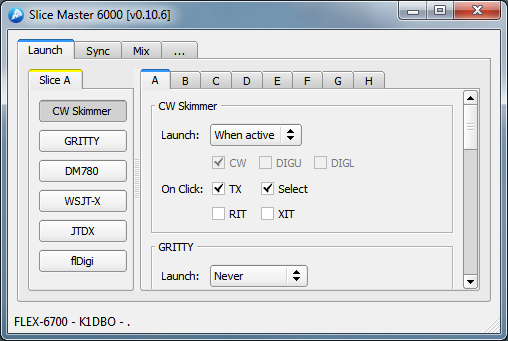
Slice Master 6000 は、CW Skimmer を設定して起動できます。個人的な設定を調整することを除けば、CW Skimmer の設定ダイアログを開く必要さえありません。 Slice Master 6000 は、無線タイプとオーディオ デバイス オプションをすでに設定しています。 CW Skimmer は、DAX オーディオ チャネルではなく、DAXIQ チャネルを使用することに注意してください。 DAXIQ チャネルは、SmartSDR panafall オプションで設定されます。
CW Skimmer には、複数の「クリック時」オプションがあります。これらは、CW Skimmer ウィンドウ内でクリックが行われたときに何が起こるかを制御するために使用されます。 SmartSDR には常にアクティブなスライスが存在します。これは、黄色の三角形と周波数マーカーが付いたスライスです。ここで「選択」オプションを選択した場合、CW Skimmer ウィンドウ内でクリックが行われるたびに、その CW Skimmer インスタンスに関連付けられたスライスがアクティブなスライスになります。同様に、「TX」オプションを選択すると、SmartSDR の TX スライスが変更されます。これらのオプションに関係なく、CW Skimmer のウィンドウ内をクリックすると、一致するようにスライス周波数が変更されます。
Slice Master 6000 は、XIT および RIT 設定を「クリック時」オプションとして制御することもできます。現在の信号に近い (500hz 以内) CW Skimmer 内をクリックすると、動作周波数を移動する代わりに、Slice Master は RIT または XIT を新しく指定されたオフセットに調整します。これにより、TX 周波数を固定したまま「リッスン アラウンド」したり、RX 周波数を固定したまま「xmit around」したりすることができます。この「近い」範囲の外側をクリックすると、XIT/RIT がゼロにリセットされます。
CW Skimmer は、Slice Master 6000 のバンドマップおよび Telnet アグリゲーション サーバーのスポット データのソースとして機能します。
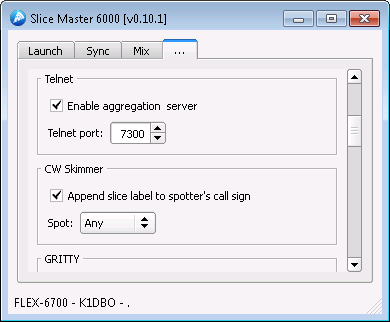
CW Skimmer によって生成されたスポットは、内部集約サーバーに送信され、その後サーバーに接続されているクライアントに送信されます。クライアントを CW Skimmer インスタンスの Telnet サーバーに直接接続することは推奨されません。
多くの場合、どの CW Skimmer インスタンスが信号を検出したかを知ると便利です。これは、アンテナとデュアル SCU 無線を比較する人にとって最適です。 「スポッターのコールサインにスライスラベルを追加」オプションを有効にすると、スポットで使用されるコールサインにスラッシュの後にスライス文字が追加されます。通常、これは独自のコールサインであり、CW Skimmer がスライス A で実行されている場合は K1DBO/A として表示される可能性があります。
最小限のスポットフィルタリングも利用できます。 「任意」、「CQ または DE」、「CQ のみ」のいずれかを選択して、バンドマップ集約サーバーに送信するスポットを指定します。
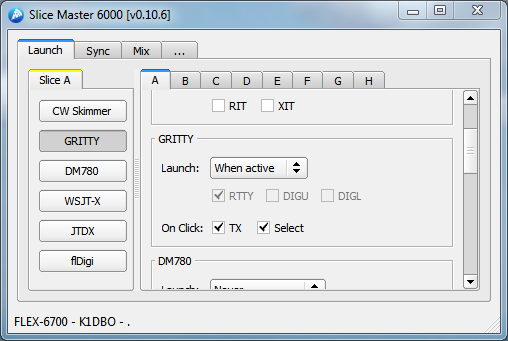
GRITTY には 2 つの「クリック時」オプションがあります。これらは、GRITTY ウィンドウ内でクリックが行われたときに何が起こるかを制御するために使用されます。 「選択」オプションが選択されている場合、GRITTY ウィンドウ内でクリックが行われるたびに、その GRITTY インスタンスに関連付けられたスライスが SmartSDR のアクティブなスライスになります。同様に、「TX」オプションを選択すると、SmartSDR の TX スライスが関連するスライスに変更されます。
GRITTY を起動するには、スライスで DAX オーディオ チャネルが選択されており、そのチャネルが SmartSDR DAX コントロール パネルで有効になっている必要があります。
GRITTYの設定パネル
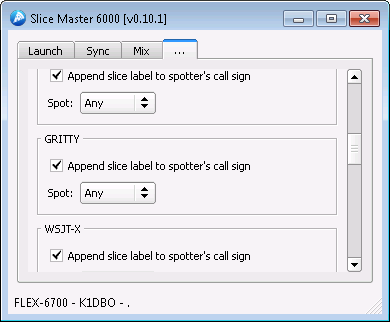
CW Skimmer の設定パネルに非常に似ています。
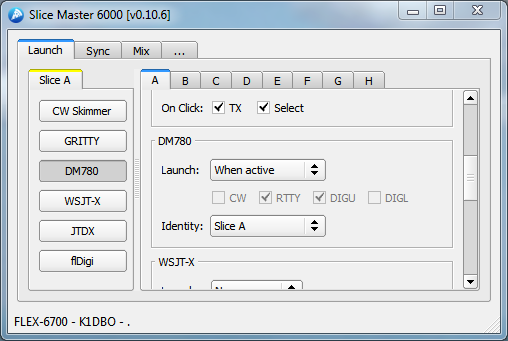
DM780 は、モードに応じて、またはスライスがアクティブなときはいつでも自動的に起動できます。現在 DM780 ID を使用してさまざまな構成を管理している場合は、「Identity」オプションが使いやすいでしょう。そうでない場合は、その機能について学ぶことを検討してください。つまり、DM780 ID は画面レイアウト、無線レイアウト、および動作モードを記憶します。それぞれのデジモードまたは同様のデジモードに個別のものを用意すると、Slice Master 6000 が DM780 を起動するたびに行う必要がある量モード固有の手動再構成が最小限に抑えられます。
新しいアイデンティティは、DM780 のファイル/アイデンティティ メニューから作成できます。すべての新しい ID は、Slice Master 6000 から使用できます。ただし、ID の作成を完了するには、DM780 から少なくとも 1 つを手動で選択する必要があることに注意してください。スライス マスターは、少なくとも 1 回手動で選択されていないアイデンティティを設定することはできません。
DM780 を起動するには、スライスで DAX オーディオ チャネルが選択されており、そのチャネルが SmartSDR DAX コントロール パネルで有効になっている必要があります。
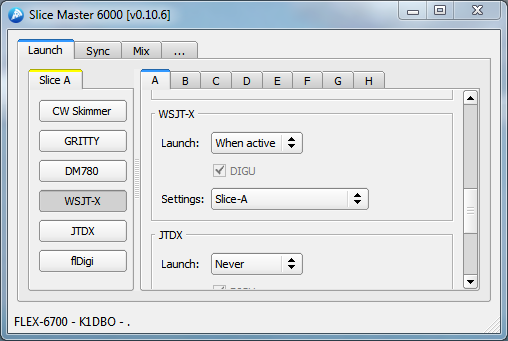
WSJT-X は複数の設定フォルダーをサポートします。 WSJT-X の複数のインスタンスを実行するには、インスタンスごとに異なる設定フォルダーを選択する必要があります。デフォルトでは、Slice Master 6000 はスライスごとに設定フォルダーを提供します。ただし、必要があれば、新しいものを作成するのは簡単です。ドロップダウン メニューから <新規> 設定を選択し、名前を任意の名前に変更します。新しい設定フォルダーに名前を付けたら、必ず Enter キーを押してください。
WSJT-X は「構成」として知られる機能も提供することに注意してください。この文脈における構成とは、インスタンスが実行されている設定フォルダー内に存在する完全な設定セットです。設定と構成を混同しないでください。
個人的な好みや動作モードの変更を除けば、WSJT-X 設定ダイアログで設定を調整する必要はありません。そこを見てみると、リグが「Ham Radio Deluxe」に設定されていることに驚くかもしれません。これが正しい設定です。指定されたネットワーク サーバーはスライス マスターに属します。これらの設定を変更する必要はありません。
WSJT-X を起動するには、スライスで DAX オーディオ チャネルが選択されており、そのチャネルが SmartSDR DAX コントロール パネルで有効になっている必要があります。
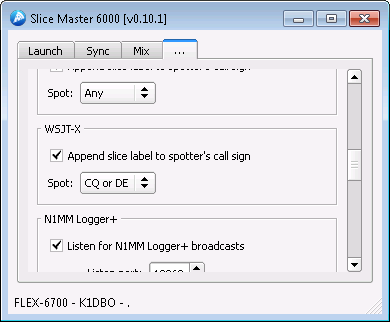
WSJT-X はスポット データのソースでもあるため、その設定パネルには、基本的なスポット フィルタリングだけでなく、「スポッターのコール サインにスライス ラベルを追加する」オプションも用意されています。これらのオプションの詳細については、「CW Skimmer」のセクションを参照してください。
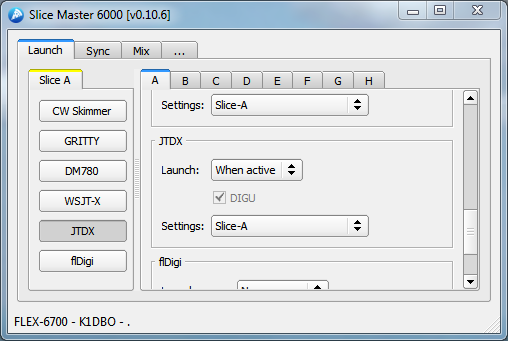
JTDX は複数の設定フォルダーをサポートします。 JTDX の複数のインスタンスを実行するには、インスタンスごとに異なる設定フォルダーを選択する必要があります。デフォルトでは、Slice Master 6000 はスライスごとに設定フォルダーを提供します。ただし、必要があれば、新しいものを作成するのは簡単です。ドロップダウン メニューから <新規> 設定を選択し、名前を任意の名前に変更します。新しい設定フォルダーに名前を付けたら、必ず Enter キーを押してください。
個人的な好みや動作モードの変更を除けば、JTDX 設定ダイアログで設定を調整する必要はありません。そこを見てみると、リグが「Ham Radio Deluxe」に設定されていることに驚くかもしれません。これが正しい設定です。指定されたネットワーク サーバーはスライス マスターに属します。これらの設定を変更する必要はありません。
JTDX を起動するには、スライスで DAX オーディオ チャネルが選択されており、そのチャネルが SmartSDR DAX コントロール パネルで有効になっている必要があります。
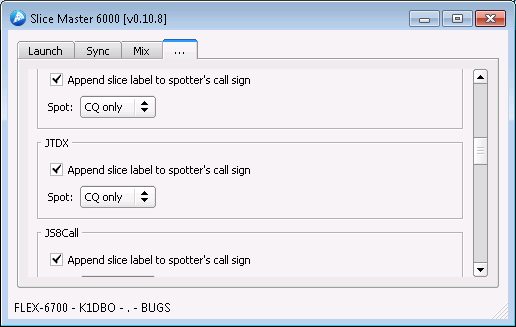
JTDX はスポット データのソースでもあるため、その設定パネルには、基本的なスポット フィルタリングだけでなく、「スポッターのコール サインにスライス ラベルを追加する」オプションも用意されています。これらのオプションの詳細については、「CW Skimmer」のセクションを参照してください。
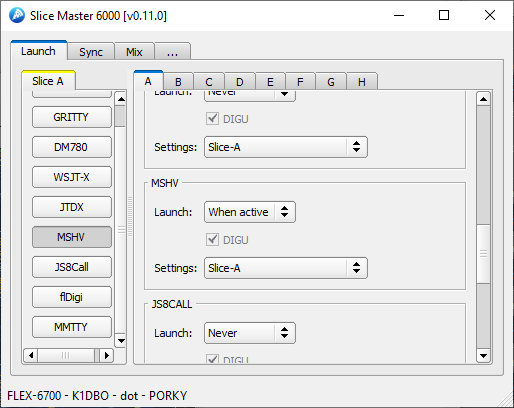
MSHV は複数の設定フォルダーをサポートしています。 MSHV の複数のインスタンスを実行するには、インスタンスごとに異なる設定フォルダーを選択する必要があります。デフォルトでは、Slice Master 6000 はスライスごとに設定フォルダーを提供します。ただし、必要があれば、新しいものを作成するのは簡単です。ドロップダウン メニューから <新規> 設定を選択し、名前を任意の名前に変更します。新しい設定フォルダーに名前を付けたら、必ず Enter キーを押してください。
個人的な好みや動作モードの変更を除けば、MSHV 設定ダイアログで設定を調整する必要はありません。そこを見てみると、リグが「Ham Radio Deluxe」に設定されていることに驚くかもしれません。これが正しい設定です。指定されたネットワーク サーバーはスライス マスターに属します。これらの設定を変更する必要はありません。
MSHV を起動するには、スライスで DAX オーディオ チャネルが選択されており、そのチャネルが SmartSDR DAX コントロール パネルで有効になっている必要があります。
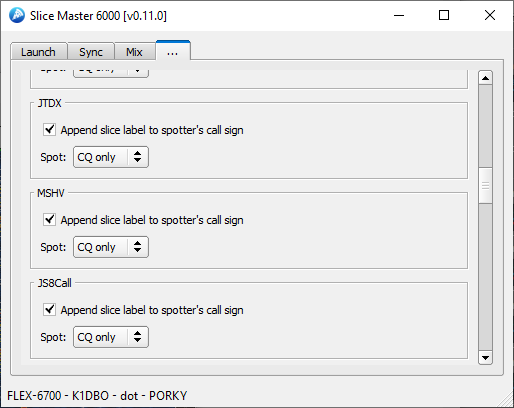
MSHV はスポット データのソースでもあるため、その設定パネルには、基本的なスポット フィルタリングだけでなく、「スポッターのコール サインにスライス ラベルを追加する」オプションも用意されています。これらのオプションの詳細については、「CW Skimmer」のセクションを参照してください。
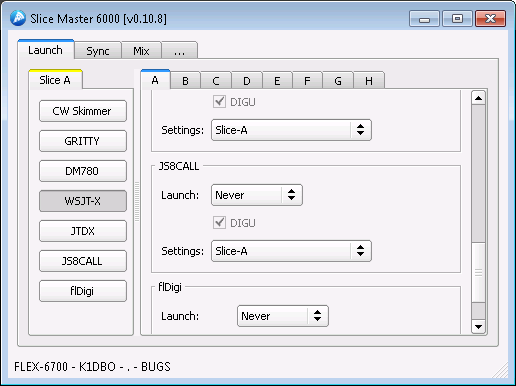
JS8Call は複数の設定フォルダーをサポートします。 JS8Call の複数のインスタンスを実行するには、インスタンスごとに異なる設定フォルダーを選択する必要があります。デフォルトでは、Slice Master 6000 はスライスごとに設定フォルダーを提供します。ただし、必要があれば、新しいものを作成するのは簡単です。ドロップダウン メニューから <新規> 設定を選択し、名前を任意の名前に変更します。新しい設定フォルダーに名前を付けたら、必ず Enter キーを押してください。
個人的な好みや動作モードの変更を除けば、JS8Call 設定ダイアログで設定を調整する必要はありません。そこを見てみると、リグが「Ham Radio Deluxe」に設定されていることに驚くかもしれません。これが正しい設定です。指定されたネットワーク サーバーはスライス マスターに属します。これらの設定を変更する必要はありません。
JS8Call を起動するには、スライスで DAX オーディオ チャネルが選択されており、そのチャネルが SmartSDR DAX コントロール パネルで有効になっている必要があります。
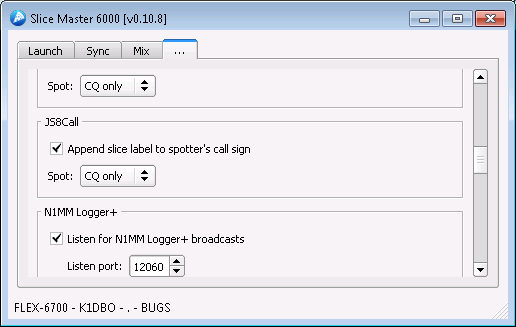
JS8Call はスポット データのソースでもあるため、その設定パネルには「スポッターのコール サインにスライス ラベルを追加」オプションと基本的なスポット フィルタリングが提供されます。これらのオプションの詳細については、「CW Skimmer」のセクションを参照してください。
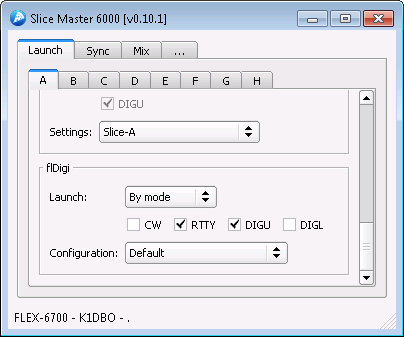
FlDigi は複数のインスタンスをサポートしており、これらのインスタンスは構成を共有できます。デフォルト設定を自由に使用することも、モードごとに新しい設定を作成することもできます。新しい構成を作成するには、構成ドロップダウン メニューから <新規> オプションを選択します。次に、新しい構成の名前を入力し、Enter キーを押します。
DM780 を起動するには、スライスで DAX オーディオ チャネルが選択されており、そのチャネルが SmartSDR DAX コントロール パネルで有効になっている必要があります。
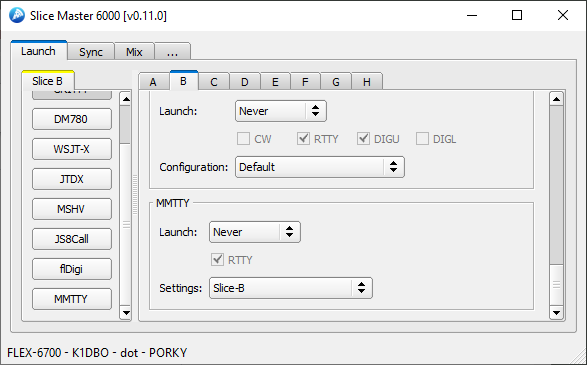
MMTTY は複数のインスタンスをサポートします。各インスタンスは異なる設定セットを使用する必要があります。デフォルトでは、Slice Master 6000 はスライスごとに設定フォルダーを提供します。ただし、必要があれば、新しいものを作成するのは簡単です。ドロップダウン メニューから <新規> 設定を選択し、名前を任意の名前に変更します。新しい設定フォルダーに名前を付けたら、必ず Enter キーを押してください。
MMTTY が起動メニューに表示されるようにするには、スライス マスター 6000 が使用できるように 1 つ以上の COM ポートが SSDR CAT に割り当てられている必要があります。MMTTY を起動するには、これらのポートの少なくとも 1 つが使用可能である必要があります。
詳細については、「設定」の「COM ポート」セクションを参照してください。
「同期」タブでは、スライスが相互に、または他のプログラムとどのように相互作用するかを選択できます。
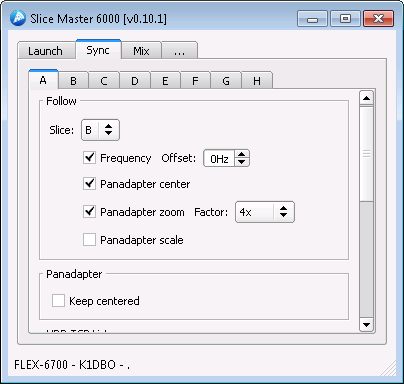
各スライスは「フォロー」オプションをサポートします。このオプションは、あるスライスの周波数を別のスライスの周波数に従うようにするために使用されます。したがって、スライス B がスライス A に続くように設定されている場合、スライス A が周波数を変更すると、スライス B も周波数の変更に追従します。スライス A とスライス B を常に同じ周波数にしたい場合は、スライス A がスライス B に従うように、スライス B がスライス A に従うように指示する必要があります。そうでない場合、スライス B を移動してもスライス A は移動しません。スライス B をスライス A に近づけたいが、正確には一致しない場合は、オフセット フィールドに値を指定できます。
「Panadapter Center」を選択すると、後続のスライスのパナアダプタの中心周波数が変化するたびに、スライスのパナアダプタの中心周波数も変化します。
「パナアダプタ ズーム」を使用すると、スライスのパナアダプタの表示帯域幅が、後続のスライスの表示帯域幅の変更に追従します。倍率オプションを設定することで、倍率を適用できます。
「パナアダプタスケール」は、スライスのパナアダプタの垂直スケールを、後続のスライスの垂直スケールに追従させます。
「中心を維持」を選択すると、スライスのパンダアダプタがスライス周波数の下で中心に再配置されます。

Ham Radio Deluxe は、DM780 や HRD Logbook などのクライアントに無線制御情報を渡すための TCP プロトコルを定義します。 HRD TCP Listener グループの有効化ボックスをチェックすると、Ham Radio Deluxe の Rig Control コンポーネントを実行する必要がなくなります。代わりに、クライアントはスライス マスター 6000 の HRD TCP リスナーを介して任意のスライスに接続できます。スライスごとに個別のリスナーが提供されます。
「On MOX」設定では、接続されたプログラムが送信機に接続したときにスライスがどのように動作するかを制御できます。デジモード プログラムを使用する場合は、DAX 機能が有効になっていることを確認することが重要です。このオプションを「Toggle DAX On」に設定すると、必要なときに DAX が有効になりますが、他のスライスの状態は中断されません。同様に、「Toggle TX Slice」を選択すると、送信が要求された場合にのみスライスがアクティブな TX スライスになります。送信が終了すると、TX は前のスライスに戻ります。
設定タブで
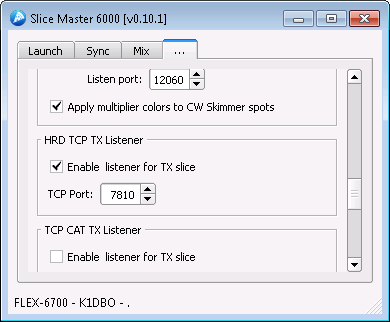
また、TX スライスに続くリスナーを有効にするための [HRD TCP リスナー] パネルもあります。スライス マスターがリッスンするポート番号を指定し、スライス マスター 6000 への接続時にそのポート番号を使用するように TX スライスを追跡するプログラムを構成する必要があります。
HRD ログブックが複数のスライスをサポートしてほしいと思ったことがある場合は、これが探していた機能かもしれません。
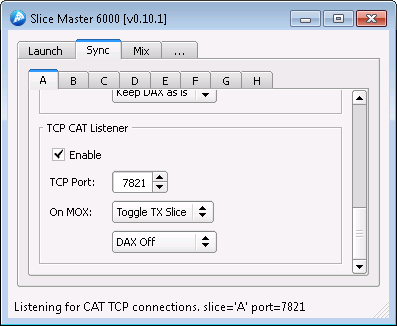
TCP CAT リスナーは、SmartSDR CAT の TCP サポートに似ています。これは、hamlib の Flex 6xxx リグ定義で動作することが知られています。
「On MOX」設定では、接続されたプログラムが送信機に接続したときにスライスがどのように動作するかを制御できます。デジモード プログラムを使用する場合は、DAX 機能が有効になっていることを確認することが重要です。このオプションを「Toggle DAX On」に設定すると、必要なときに DAX が有効になりますが、他のスライスの状態は中断されません。同様に、「Toggle TX Slice」を選択すると、送信が要求された場合にのみスライスがアクティブな TX スライスになります。送信が終了すると、TX は前のスライスに戻ります。
設定タブには、TCP CAT TX リスナーのオプションがあります。

それは TX スライスの後に続きます。スライス マスターがリッスンするポート番号を指定し、スライス マスター 6000 への接続時にそのポート番号を使用するように TX スライスを追跡するプログラムを構成する必要があります。
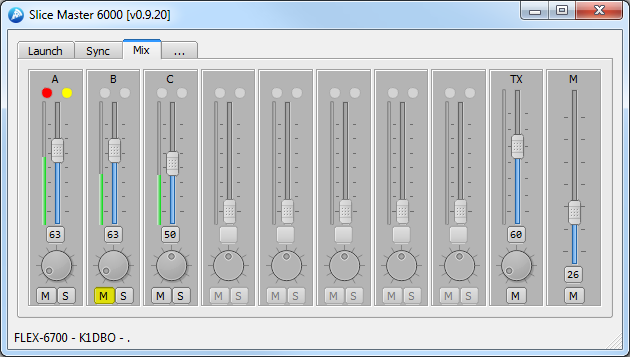
「ミックス」タブは、すべてのスライスのオーディオ出力設定を制御するのに便利な場所です。垂直スライダーはオーディオゲインを調整し、ノブはパンを調整します。それらの間にあるボタンは現在のオーディオ ゲインを表示し、これをアクティブにするとゲインとパンをプリセット値にリセットできます。 「M」のミュートボタンはスライスをミュートし、「S」のソロボタンは他のすべてのスライスをミュートします。
<shift> キーを押したままゲイン プリセット ボタンを選択すると、ゲインとパンをプリセット値に戻すのではなく、現在の値がプリセットとして保存されます。したがって、次回このボタンを選択すると、ゲインとパンはこれらの保存された値に復元されます。
ソロボタンを使用してソログループを形成することもできます。 <Ctrl>キーを押しながら「S」ボタンを選択すると、スライスがソログループに追加されます。これは、選択したスライス以外のすべてをミュートする簡単な方法です。
設定ページの「ミキサー」セクションでは、ミキサーをカスタマイズできます。非アクティブなスライスを非表示にしたり、AGC 調整を有効にしたりする場合は、対応するオプションを選択します。
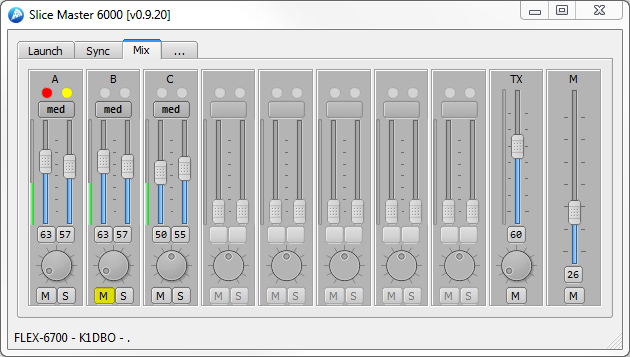
AGC コントロールを有効にすると、各スライスには 2 つのスライダーが表示されます。 1 つはオーディオ ゲイン用、もう 1 つは AGC しきい値用です。 AGCモード用のボタンも用意されています。 AGC プリセット ボタンは、AGC しきい値と AGC モードにのみ影響する点を除けば、オーディオ ゲインのプリセット ボタンと同様に機能します。
[設定] タブでは、Slice Master 6000 のスライス固有の要素を制御できます。
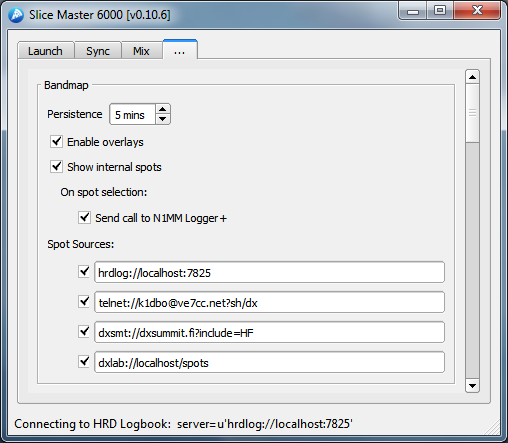
バンドマップ パネルは、バンドマップの表示とそのコンテンツを制御します。 「オーバーレイを有効にする」オプションを選択すると、Slice Master 6000 は、Smart SDR に属するポップアウト パナフォール ウィンドウを監視します。見つかった場合は、パナフォールのタイトル バーにメニュー バーを接続し、パナフォールの上にスポットを表示し始めます。タイトル バーの項目は、パナフォールでスポットが選択されたときに何が起こるかを制御します。
「内部スポット」という用語は、Slice Master 6000 が起動したプログラムによって生成されたスポットを指します。場合によっては、これらのスポットを表示しない方がうまくいく場合があります。たとえば、外部スポット ソースの 1 つがスライス マスター 6000 の Telnet サーバーに接続し、スポットをフィルタリングしてスライス マスターに返す場合、内部スポットの表示を無効にすると便利な場合があります。
Slice Master 6000 は、3 種類のスポット データ ソースをサポートします。 Slice Master 6000 が管理方法を知っており、スポット データを生成できるプログラムは 1 種類です。 Telnet クラスターが 2 番目で、サードパーティのログ プログラムへの特殊なアダプターが 3 番目です。
内部的に起動されたプログラムには、どのスポットを集約サーバーに送信するかを制御するための独自の設定があります。 Telnet クラスターの場合は、お気に入りのクラスターの URI を入力します。次のパターンに従って URI を構築します。
telnet://<callsign>:<password>@<host>:<port>?<initial command>
山括弧はさまざまなフィールドを示します。必要なのは <host> のみですが、多くの場合 <port> も必要です。
したがって、telnet://[email protected] で開始できます (XXXX をコールサインに置き換えてください。また、telnet://k1dbo@daphne:7301?sh/dx を使用して、近くで実行されている CC ユーザー インスタンスに接続します)コンピューターで。
DXLabs SpotCollector を使用する場合は、
dxlab://localhost/spots
試してみてください。バンドマップで使用される色は、Spot Collector で定義されます。 Spot Collector がローカル コンピュータで実行されていない場合は、その Web サーバーを有効にする必要があります。
DX Summit は Web インターフェイスを通じてスポットを提供します。スライス マスターは、この Web インターフェイスを読み取ってバンドマップを設定できます。使用
dxsmt://dxsummit.fi
Web と同じようにフィルター パラメーターを渡すこともできます。ブラウザを使用してフィルタを作成し、URL を切り取って Slice Master のスポット ソースの 1 つに貼り付けます。 「http」を「dxsmt」に置き換えて、ソースを有効にします。
Air スポット ソース上のシンプルなパーク。
pota://api.pota.app
追加のオプションはサポートされていません。
HRD ログブック ユーザーの場合は、次のように指定することで、スポットに関するさらに多くのデータを取得できます。
hrdlog://localhost
HRD ログブックは他のログブックとは少し異なります。スポットは供給されません。ただし、代わりに、内部および外部の両方の他のソースからのスポットに「色」を付けます。スポットがバンドマップに緑色のテキストで表示される場合、それは新しい国です。赤の場合、それはバンドにとって新しい国です。青色の場合は、バンドの新しい QSO です。灰色のテキストは、現在のバンドでそのコールサインがすでに作成されていることを示します。
CW スキマーが Slice Master 6000 によって起動される場合は、テルネット接続を追加する必要がないことに注意してください。
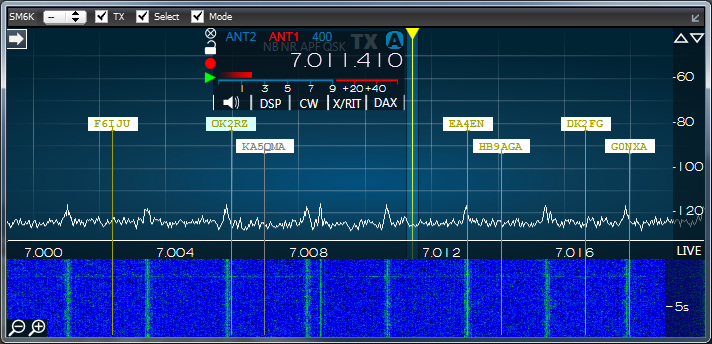
バンドマップ内のスポットをダブルクリックすると、スライスがそのスポットに移動します。ただし、最初にスライスを選択する必要があります。デフォルトでは、選択したスライスがアクティブなスライスになります。 SmartSDR では、黄色の三角形で装飾されているものです。バンドマップ メニューでは、アクティブなスライスは「@」でマークされます。ただし、TX スライスや別のパナフォール内のスライスも含めて、任意のスライスを選択して制御できます。
バンドマップ メニュー バーのチェック ボックスは、スポットをダブルクリックしたときに何が起こるかを決定します。シングルクリックするだけで、そのスポットに関する追加情報が表示されます。
SM6K ラベルは、バンドマップ オーバーレイのハンドルと考えることができます。バンドマップがパナフォールとの関連付けが解除されたり、間違ったパナフォールに関連付けられたりした場合に備えて、これを知っておくと役立ちます。様子がおかしいことに気付いた場合、選択肢は 2 つあります。オーバーレイを無効にしてから有効にするか、失われた SM6K ラベルを取得してパナフォールの上にドラッグします。その後、スライス マスターがそれらを再度関連付けます。これはめったに起こりませんが、参加者は同期を取り戻す最も簡単な方法に興味があるかもしれません。
コンボ ボックスを使用すると、バンド マップのスポットをダブルクリックしたときにどのスライスが影響を受けるかを選択できます。スライスには「予想される AH」というラベルが付けられます。したがって、A を選択してスポットをダブルクリックすると、スライス A の周波数がスポットの周波数に変更されます。 「TX」チェックボックスをオンにすると、スライス A も TX スライスになります。 「選択」チェックボックスをオンにすると、スライス A も選択されたスライスになります (SSDR の黄色の三角形)。 「モード」チェックボックスをチェックすると、スライスAのモードがスポットで示されたモードに変更されます。
スライス選択コンボボックスには、「@」と「TX」という 2 つの特別なエントリがあります。 「@」が選択されたスライスである場合、上で説明したアクションは、SSDR で現在選択されているスライスに影響します。同様に、「TX」が選択されたスライスである場合、上記のアクションは SSDR の TX スライスに影響します。
邪魔にならないようにする必要がある場合は、メニューバーの右側にある小さな丸いボタンを使用してスポットを非表示にしたり、表示したりできます。
ウィンドウを別のウィンドウの上に重ねるのは難しい作業であることに注意してください。いくつかの小さな問題が発生することが予想されます。
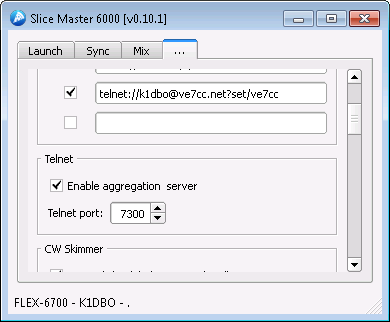
ロギング プログラムまたはクラスター Telnet クライアントが CW Skimmer またはその他の Slice Master 6000 管理ソースによって検出されたスポットを受信できるようにする場合は、Telnet アグリゲーション サーバーを有効にします。ログ プログラムまたは Telnet クライアントは、「Telnet ポート」で集約サーバーに接続する必要があります。これにより、CW Skimmer が起動または停止するたびに Telnet クライアントを再起動または再構成する必要がなくなります。また、WSJT-X など、通常 Telnet 接続では利用できないスポットへのアクセスも可能になります。
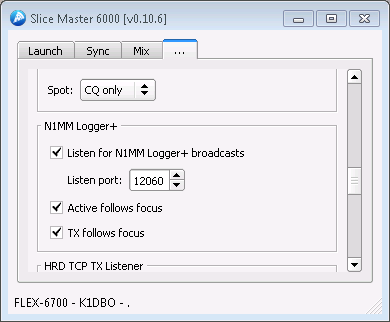
N1MM Logger+ ユーザーは、乗算器をスライス マスター 6000 にブロードキャストできます。スライス マスター 6000 のデフォルトは、N1MM のデフォルトのブロードキャスト ポート 12060 でリッスンします。N1MM Logger+ Configurer ダイアログでブロードキャストを有効にするだけです。詳細については、N1MM Logger+ のドキュメントを参照してください。
このオプションは、N1MM+ ブロードキャスト形式でパケットを送信する任意のプログラムからのパケットを受け入れることに注意してください。 Logger32 は、N1MM+ スタイルのブロードキャスト パケットを送信できるだけでなく、追加のカラー情報も含みます。
Slice Master 6000 は、アクティブなスライスまたは TX スライスを N1MM+ の「フォーカス」無線と同期させておくこともできます。
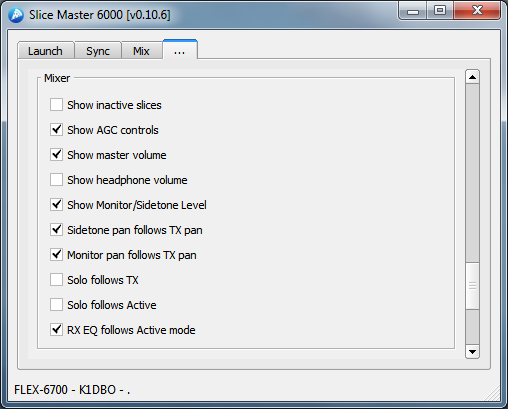
設定タブのミキサーセクションでは、マスターボリュームコントロールとヘッドフォンボリュームコントロールの表示を制御できます。 SmartSDRで「REMOTE」オーディオを選択して操作している場合、マスターボリュームコントロールは機能しませんのでご注意ください。これは、SmartSDR がローカル コンピューターに制御を引き渡すための制限です。非アクティブなスライスのコントロールを非表示にし、AGC パラメータを調整する追加のコントロールを有効にすることができます。
ミキサーは、動作設定に合わせて動的に調整することもできます。選択したスライスと TX スライスのどちらか (または両方) からのオーディオのみを聞きたい場合は、対応する「ソロ」オプションをチェックすると機能が有効になります。
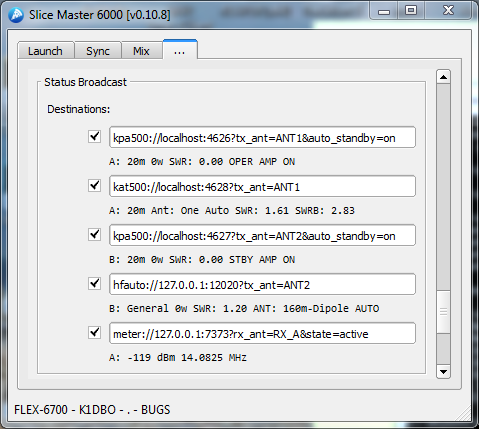
[設定] タブの [ステータス ブロードキャスト] セクションでは、他のプログラムまたはサービスに情報をブロードキャストする手段が提供されます。スポット ソースと同様に、これらのブロードキャストは URI で指定されます。
<protocol>://<login>:<password>@<host>:<port>?<conditions>
一般に、 はブロードキャスト メッセージの形式を指定し、したがってその意図されたターゲットを指定します。 URL の および コンポーネントとは異なり、 および が必要になることはほとんどありません。ブロードキャストの内容と時期を指定する傾向があります。
次のプロトコル:
および次の条件:
サポートされています。
複数のコマンドを指定する場合は、アンパサンドで区切って条件を満たす必要があります。コマンドに複数の値が指定されている場合、一致する値は 1 つだけである必要があります。
kpa500 プロトコルは、Elecraft の KPA500 リモート プログラムで動作するように設計されています。エレクラフトのKPA500ユーティリティとは異なりますのでご注意ください。
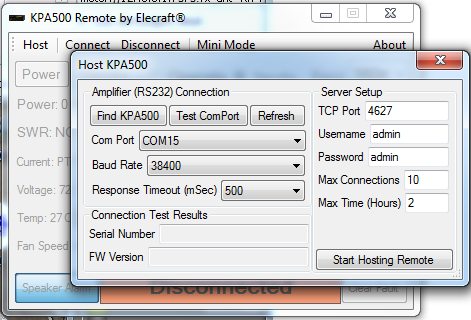
ブロードキャスト URI のポート、ユーザー名、パスワードはすべて KPA500 リモート プログラムの設定と一致する必要があり、当然、リモート プログラムが実行されている必要があります。
2 つの重要な条件がサポートされています: - tx_ant= および - auto_standby=on
「tx_ant」コマンドを使用すると、KPA500 に接続されているフレックス アンテナ ポートを指定できます。スライスがそのアンテナ ポートで送信するように設定されると、スライス マスター 6000 は、KPA500 がそのスライスの正しい帯域に設定されていることを保証します。
「auto_standby」条件が設定されている場合、スライス マスター 6000 は、指定された tx_ant が現在アクティブな TX アンテナであるかどうかに応じて、KPA500 を動作モードとスタンバイ モードの間で自動的に切り替えます。
kat500 プロトコルは、Elecraft の KAT500 リモート プログラムで動作するように設計されています。 KAT500 ユーティリティとは異なることに注意してください。
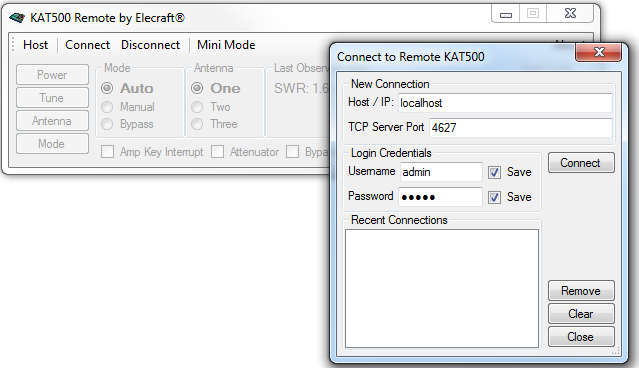
ブロードキャスト URI のポート、ユーザー名、パスワードはすべて KAT500 リモート プログラムの設定と一致する必要があり、もちろんリモート プログラムが実行されている必要があります。
kpa500 プロトコルと同様に、「tx_ant」コマンドを使用して、ブロードキャストを KAT 500 に接続されたアンテナ ポートに関連付けます。Elecraft KAT500 リモート プログラムは、ネットワーク接続を介して帯域または周波数データを受け入れないことに注意してください。したがって、このプロトコルは今のところ「ステータスのみ」です。
hfauto プロトコルは、W1TR ソフトウェアの HF-Auto アプリで動作するように設計されています。
ユーザー名とパスワードは使用されません。 HF-Auto アプリのリモート ネットワーク制御設定が変更されていない場合は、ポート 12020 が機能するはずです。 HF-Auto アプリは、ネットワーク ブロードキャストを介したリモート制御のための多くのオプションを提供します。詳細については、HF-Auto アプリに付属のドキュメントをお読みください。
「tx_ant」条件を HF-Auto が使用するアンテナ ポートに設定します。 HF-Auto は周波数変更の事前通知を受け取り、ほとんどの場合、送信前にすでに正しい周波数に調整されています。
radioinfo プロトコルは、N1MM+ によって定義された radioinfo パケットを実装します。他の多くのプログラムは、これらのパケットを使用して、Flex スライスの現在の状態を常に把握できます。
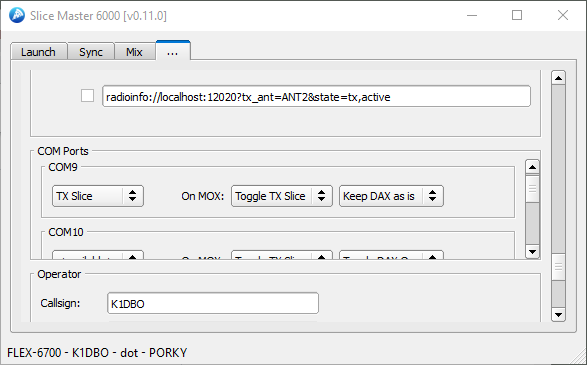
スライスマスター6000は、ネットワークベースのリグ制御を提供しない、起動するプログラムにcomポートを制御し、自動的に割り当てることができます。これらのcomポートは、マスター6000が起動しないプログラムに手動で割り当てることもできます。したがって、リグ制御のためにcomポートを必要とするロギングプログラムへのリスナーの機能に続いて、スライスマスターのTXを開きます。
これらのcomポートはSSDR CATから借用されており、そこで事前に割り当てる必要があります。良い出発点は、ラジオでサポートされるスライスごとに1つのcomポートです。 1つをロギングプログラムに手動で割り当てる予定がある場合は詳細です。
SSDR CATでスライスマスター6000用のCOMポートを作成する場合、ポートの名前は「SM6K」から開始する必要があり、以下に示すようにポートタイプをシリアルに設定する必要があります。スライスマスターは、SSDR猫の残りの設定を無視しますが、ここでは追加のコントロールを提供します。
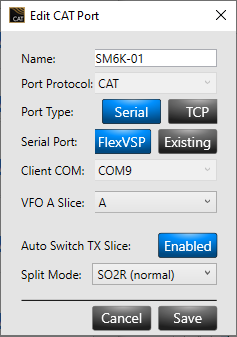
SSDRでCOMポートを作成したら、SSDR CATをシャットダウンしてスライスマスターを再起動する必要があります。 SSDR CATの再起動は、他の目的でSM6K以外のCOMポートを使用している場合にのみ必要です。
SM6Kポートを使用するために、SSDR CATの前にスライスマスターを開始する必要があることに注意してください。
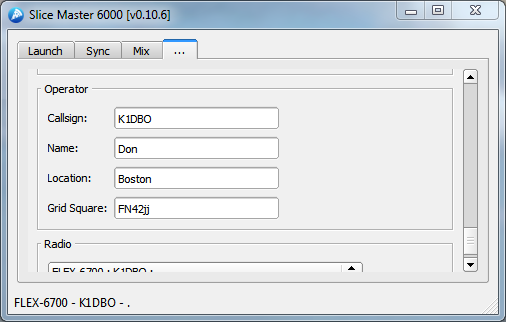
[設定]タブのオペレーターセクションでは、ステーションの個人的な側面を説明できます。多くのサードパーティのアプリケーションには、この情報が必要です。ここでそれを提供する場合、スライスマスター6000は、起動するプログラムの構成でそれを設定します。
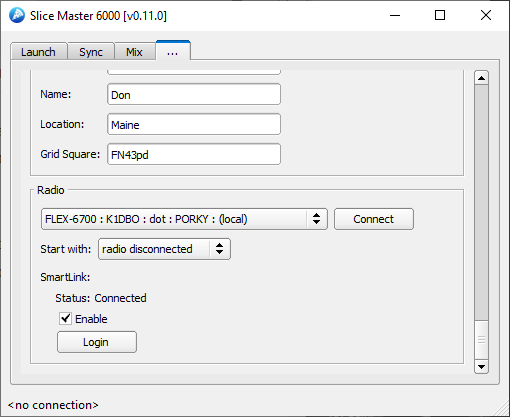
ラジオセクションは、スライスマスターで使用するラジオを選択するために使用されます。利用可能なラジオは、接続ボタンの左側のリストに表示されます。選択が行われると、接続ボタンを使用して接続を確立します。
また、スライスマスターは、起動時にこれらのオプションをチェックして、自動接続を行う必要があるかどうかを判断します。デフォルトでは、Slice Masterは、それが発見する最初のラジオから始めます。オプションでは、最後のラジオが接続されているか、まったく接続されていないことから始まります。
SmartLinkアクセス可能なラジオを選択し、SmartLinkサーバーにログインしていない場合は、[ログイン]ボタンを押して[SmartLinkログ]ダイアログボックスを表示します。
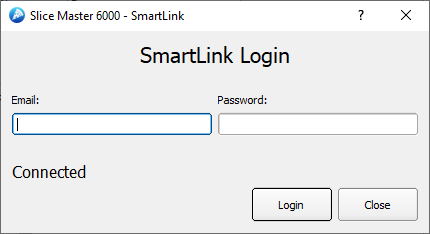
SmartLink資格情報を入力し、ログインボタンを押します。資格情報が受け入れられると、ステータスは「承認が必要」から「接続」に変更されます。
CMDウィンドウからスライスマスター6000を起動する場合、または動作をカスタマイズするためにショートカットオプションを指定できます。通常、通常の操作については、通常は必要ありません。それらがあるとき、それらを一度指定することが必要です。ログオプションを除き、オプションによって要求される構成の変更は永続的です。
--log-level LOG_LEVEL [LOG_LEVEL ...]
additional logging options
--log-preset PRESET
select a logging preset from the config file
--window-width WIDTH
width in pixels of main window
--window-height HEIGHT
height in pixels of main window
--window-x X
x position of main window
--window-y Y
y position of main window
--window-minimized BOOL
start main window minimized
--bandmap-text-scale SCALE
scale factor (percent) for callsigns in the bandmap
overlay
--bandmap-persistence MINUTES
spot will be removed from the bandmap after MINUTES
from the last update
--bandmap-stick-color COLOR
change the COLOR of the stick for all spots
--bandmap-max-sources MAX
maximum number of spot source (10 or fewer)
--fix-truncated-win10-audio-device-names BOOL
fix truncated audio device names on Win10
--skimmer-launch-delay DELAY
time in seconds to wait between launching CW Skimmer
instances
--skimmer-connect-delay DELAY
time in seconds to wait before connecting to a CW
Skimmer instance
--radio-filter FILTER
FILTER is a string to choose among multiple radios
at start up. Like filter.txt.
--radio RADIO
IP Address of the radio to connect to. For
use on a routed VPN only.
--station STATION
Name of Multi-Flex station to bind to.
場合によっては、CW Skimmerは適切に起動せず、「アクセス違反」ダイアログを表示します。これが発生した場合、スライスのタブを選択し、[Never]を起動オプションとして選択することで、CWスキマーをシャットダウンできます。次に、「CWのみ」または「アクティブ」を選択して再起動してください。
CW Skimmerインスタンスが表示されたときに表示されない場合は、スライスレシーバーがアクティブ(SmartSDRのどこかで表示される)を確認し、「CWのみ」が起動オプションとして選択されている場合はCWモードに設定します。また、スライスを含むパナダプターにDaxiqチャネルが選択されていることを確認してください。上記のように、CWスキマーを再起動しようとするときは、スライスマスター6000のステータスラインに注目してください。そこに多くの起動エラーが報告されています。
Slice Master 6000が予期せぬ死亡で死んだ場合、それはそれ自身の後に片付けられず、いくつかのサードパーティのプログラムを実行している可能性があります。これが発生した場合、ITまたはサードパーティのプログラムは、再び述べるのに苦労するかもしれません。これらのプログラムをメニューまたはタスクマネージャーから殺すことは、しばしば役立ちます。これは、他のプログラムを開始したプログラムにも適用できます。オムニリグは時々犯人です。
時々、本当にすべてを再起動する必要があります。すべてが正しく機能しているように見えるが、CWスキマーが設定で間違った「信号I/Oデバイス」で起動する場合は、最初にDAXコントロールパネルを再起動してみてください。しかし、それが修正されない場合は、再起動してください。
スライスマスター6000がラジオに接続できない場合、おそらくファイアウォール構成の問題です。 Slice Master 6000を初めて実行したとき、Windowsはネットワークを使用するためにスライスマスターの許可を付与するように依頼します。辞退した場合、スライスマスターはラジオに接続できません。
Slice Master 6000は、コンピューターを見て、どのサポートされているプログラムがインストールされているかを確認することにより、起動オプションのリストに浸透します。デフォルトのインストール場所以外にサポートされているプログラムをインストールしている場合、Slice Master 6000はそれを見つけることができず、起動オプションは表示されません。
この問題を修正して、スライスマスター6000のconfig.ini手動で編集して、サポートされているプログラムの実際の位置を示します。 config.iniファイルはにあります
C:Users<your user name>AppDataLocalK1DBOslice-master
メモ帳またはその他のプレーンテキストエディターは、検索する必要があります。
バグレポートは歓迎され、奨励されています。すべてのレポートを[email protected]に送信してください。ゲームの少し先を行くには、Slice Master 6000の最新バージョンがあることを確認してください
https://github.com/K1DBO/slice-master-6000/releases
コンピューターとラジオの両方を再起動し、問題がまだ存在することを確認します。レポートと一緒にスライスマスターログファイルのzipファイルを送信すると、時間を節約できます。に移動するだけです
C:Users<your user name>AppDataLocalK1DBO
次に、スライスマスターを右クリックして、「圧縮(zipted)フォルダーへの送信」を選択します。これにより、zipファイルが作成され、その後、メールに添付できます。